7
【iOS8】新機能「ウィジェット機能」が超便利!!通知センターから設定して、いろんな機能を使おう!!
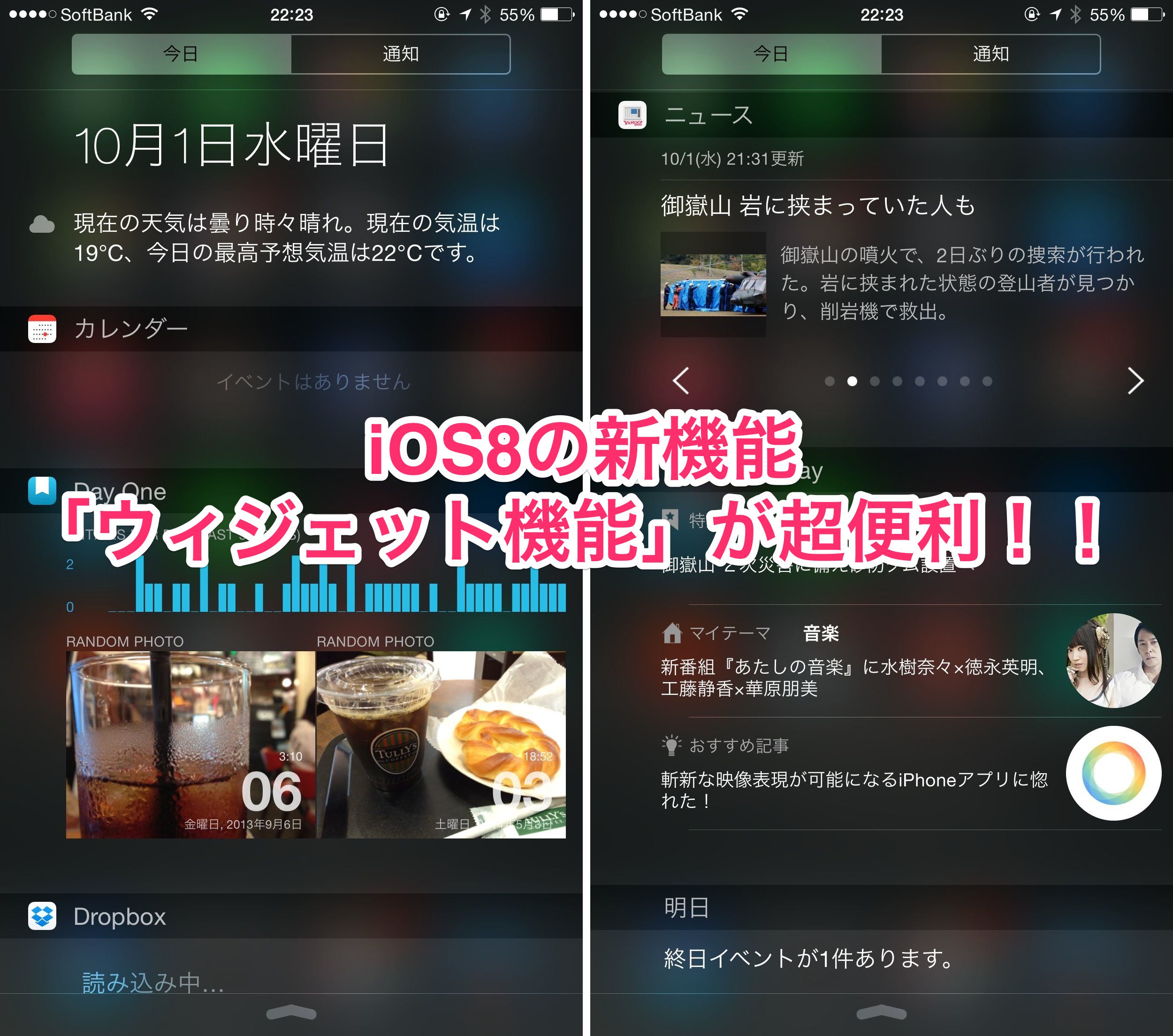
どうも、@takashingsです。
iOS8で個人的に一番使っている新機能は「ウィジェット」です。
今までアプリを使うにはアプリを起動する必要がありましたが、アプリを起動しなくてもアプリの機能の一部を使うことができたり、アプリには無い機能を使うことができるようになります。
アプリの拡張機能と言ってもいいと思います。
iOS8を使っている人はこれを使わない理由がありません!という程の機能だと思います。
今回はこの「ウィジェット機能」をご紹介したいと思います。
ウィジェットを利用するには?
ウィジェットを利用するには大前提にアプリがウィジェット機能に対応している必要があります。
対応しているかどうかはAppStoreのアプリの説明欄やアプリ内に機能が付いていることがアナウンスされていると思います。
日本語に訳されていないアプリなどは見分けが付きにくいかもしれませんが、iOS8の新機能ということもあり、ウィジェット機能が追加された場合はわかりやすいように機能が追加されたと記載されていることも多いです。
また、ウィジェット専用のアプリケーションというものもあります。
こちらは無料から有料までいろんなアプリケーションが揃っています。
なお、後述しますが、ウィジェットが使えるアプリについてはウィジェットを追加する際に表示されるので、この部分をチェックするのもいいと思います。
ウィジェットの設定方法
さて、肝心なウィジェット機能を使うための方法をご紹介。
ウィジェット機能を使うにはまず通知センターを開きます。
iPhoneの画面上から下にスワイプすることで通知センター画面が表示されます。
そして、「今日」という部分をタップして表示させるとウィジェット画面が表示されます。
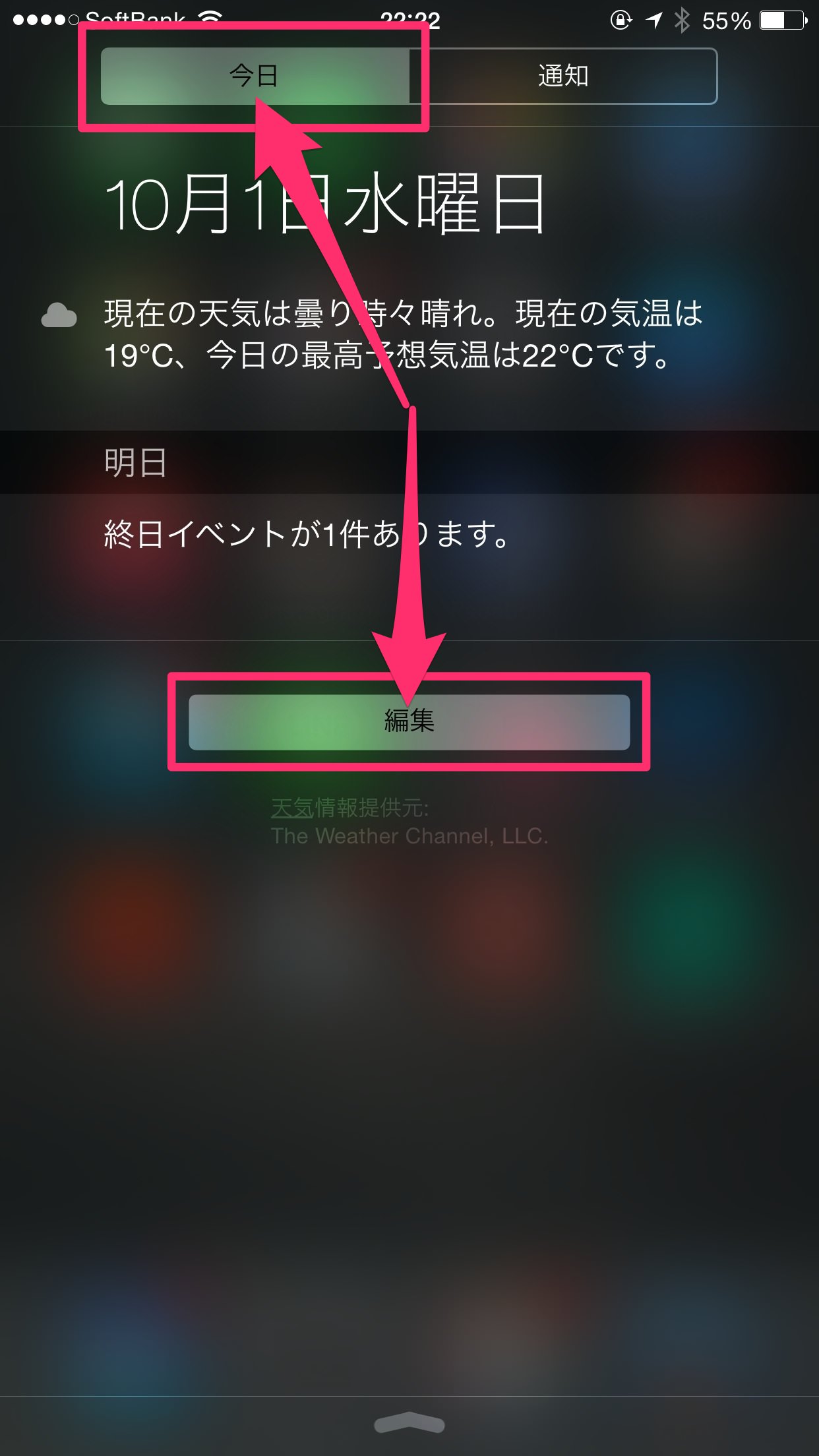
最初は何もウィジェットが表示されていないので、「編集」というボタンをタップして設定します。
すると、ウィジェットに追加できるアプリの一覧が表示されます。
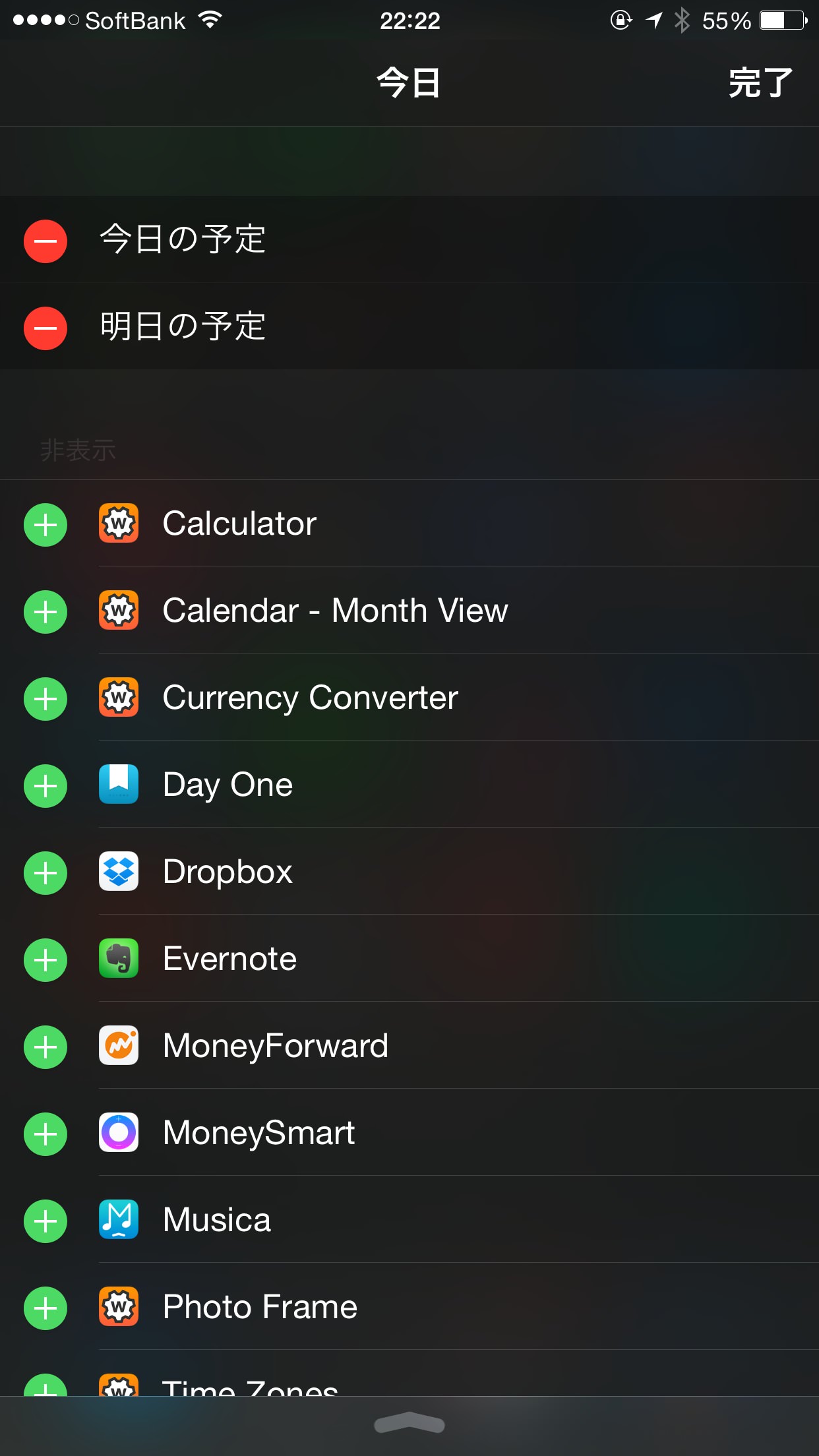
+と表示されているものはウィジェットに追加されていないもの。
ーと表示されているものは既にウィジェットに追加されているものです。
追加したいウィジェットは+ボタンを押して追加していきます。
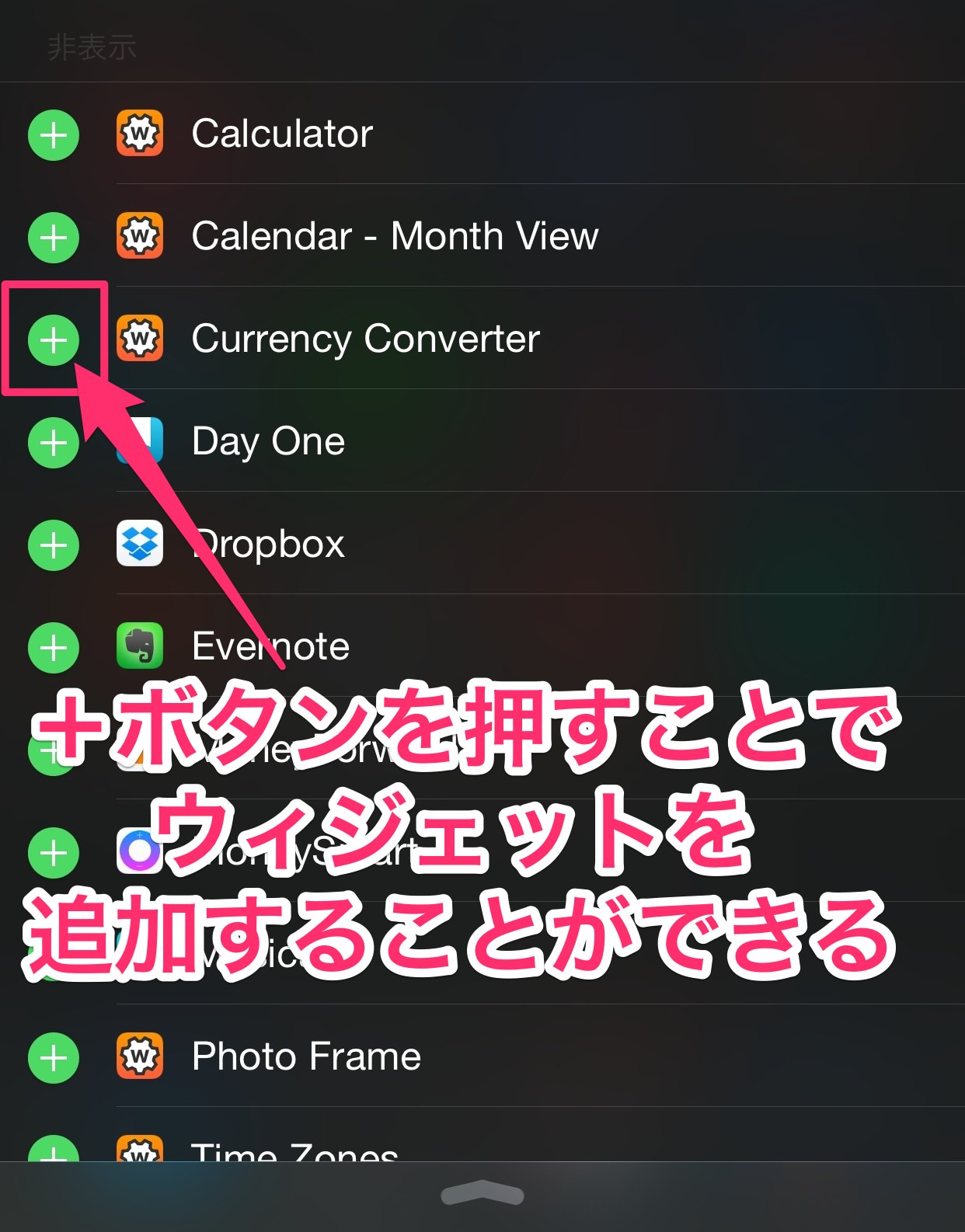
早速いくつか追加してみました。
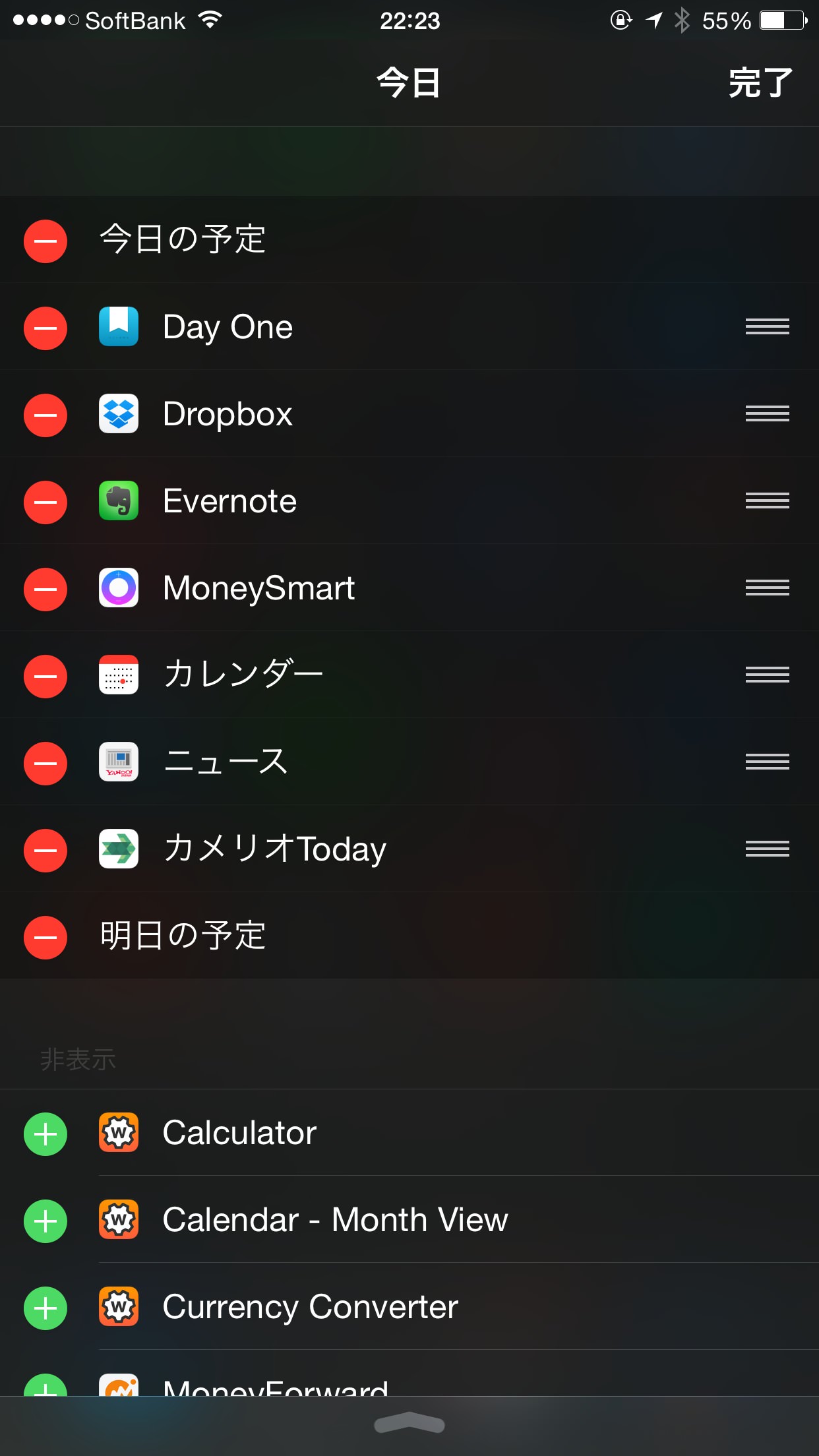
さて、実際にウィジェットを表示してみます。
カレンダーアプリでは今日の予定を表示することができたり、
日記アプリ・DayOneでは日記に載せた写真をランダムで表示されます。
また、Yahoo!ニュース、カメリオなどのニュースアプリではいくつかのオススメニュースをアプリを起動することなく表示してくれます。
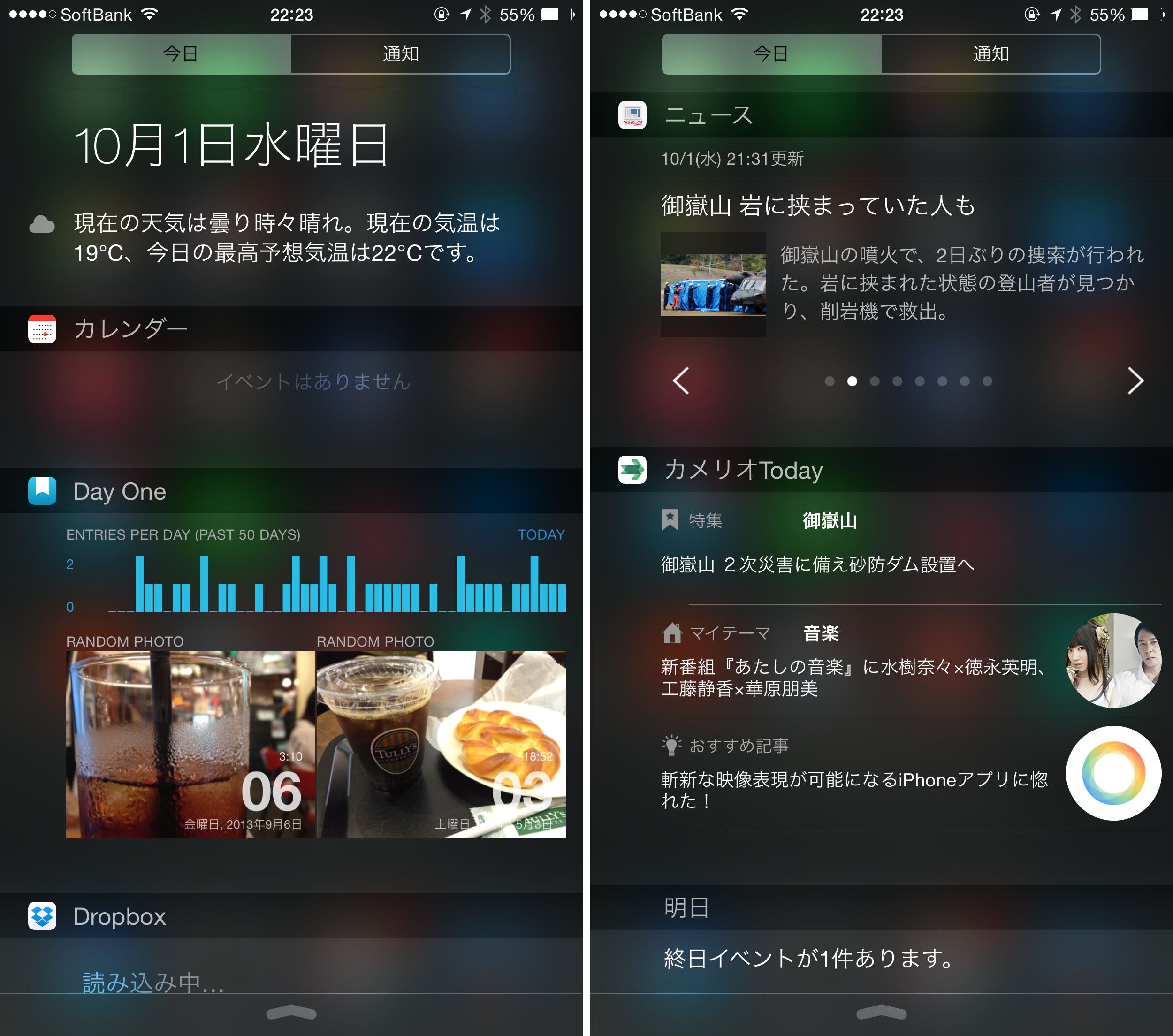
ちなみにiOS8のウィジェットを追加できる純正のアプリは「カレンダー」「リマインダー」「株価」の3つです。
ウィジェットは上にあるものから表示されます。
表示する順番を変更することもできます。
変更するには右側の三本線の部分を上下することで入れ替えをすることができます。
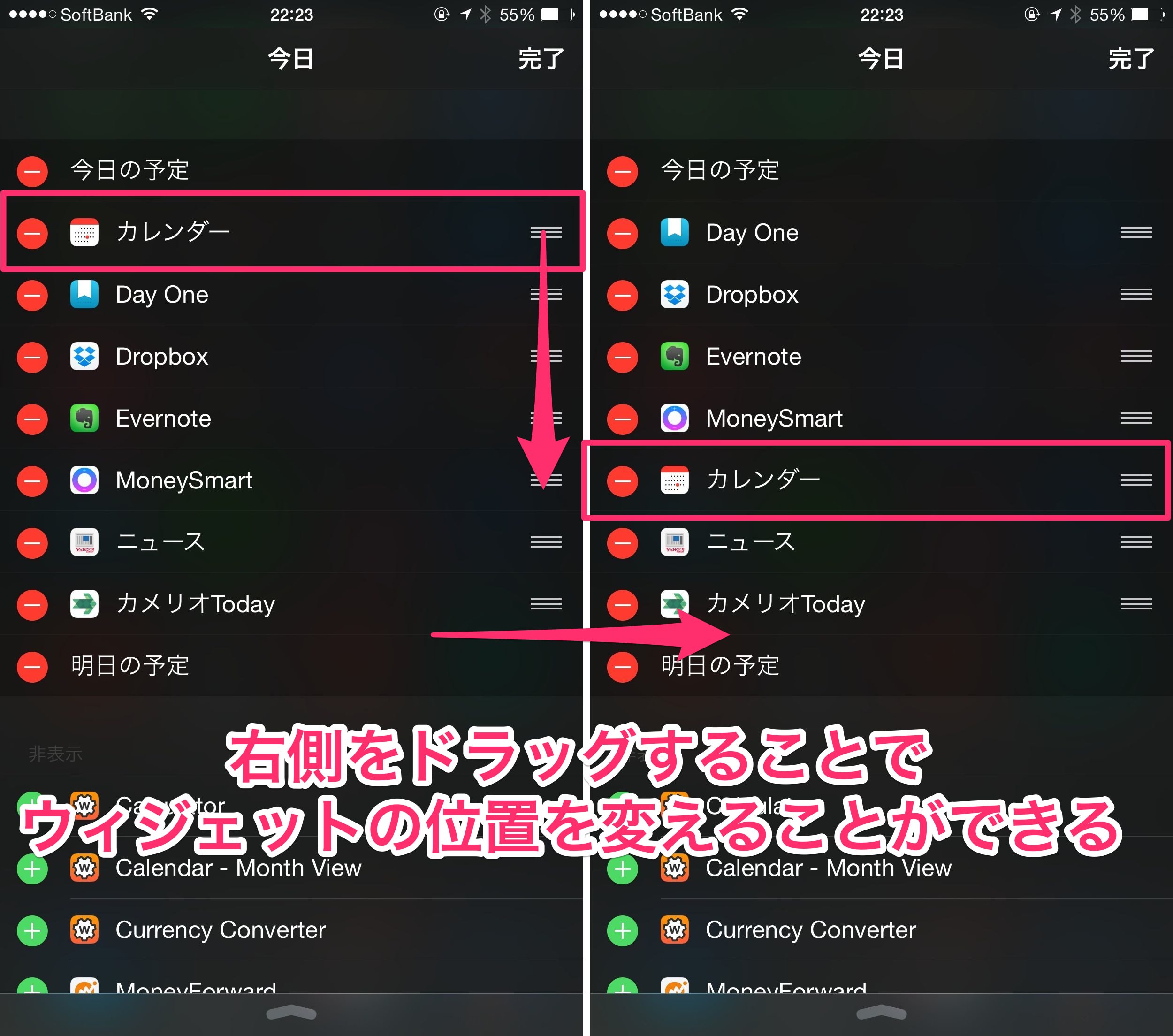
これで自分好みのウィジェットを設定することができますね。
ウィジェットの削除方法
ウィジェットを削除・表示しないようにするには先ほどの設定画面に戻って、ーボタンを押すか、左にスワイプして削除ボタンを押すことで表示しないようにすることができます。
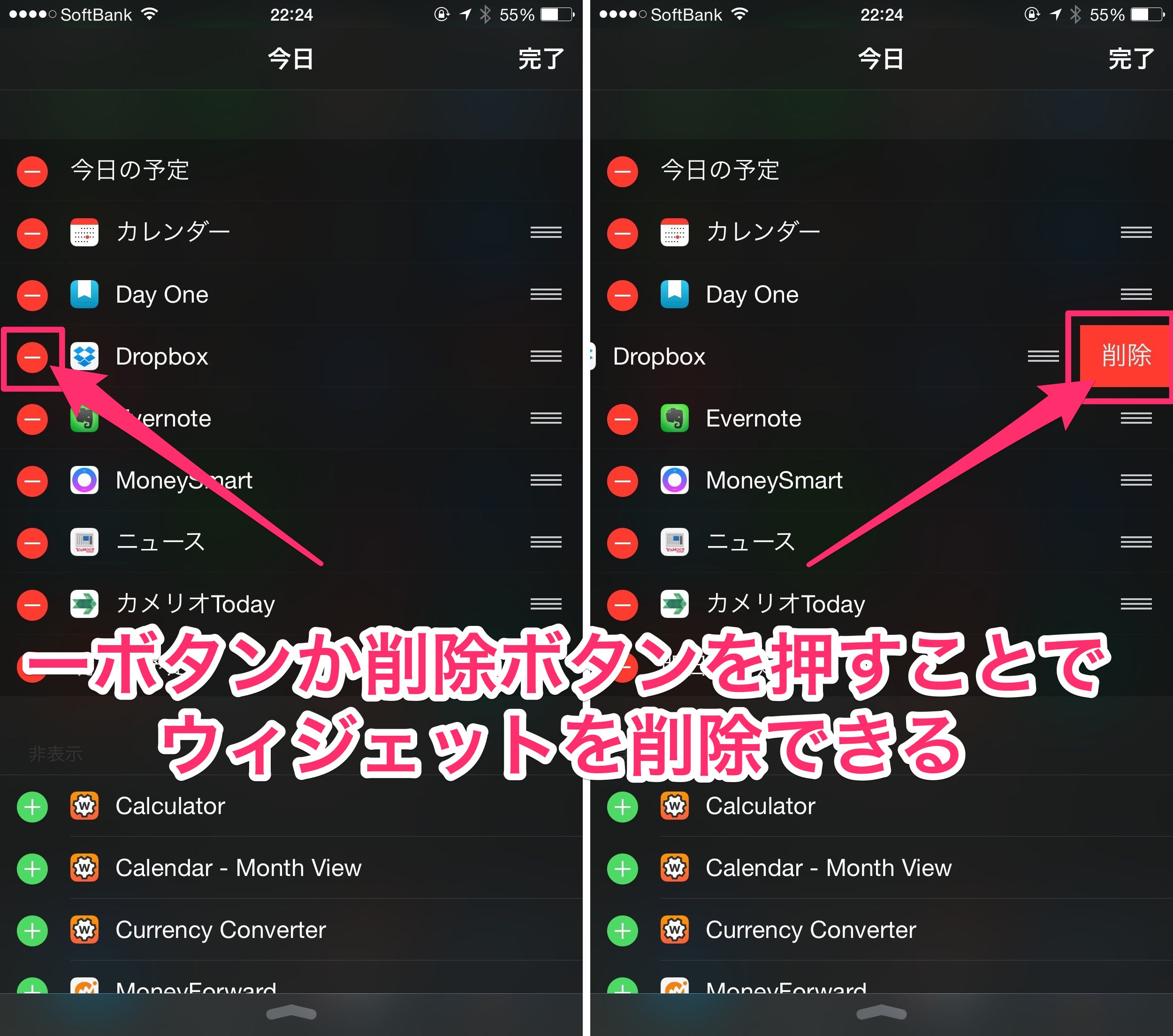
削除することでアプリ自体は消えることはありません。
もう一度追加したい時には追加可能なウィジェット一覧に表示されているので、もう一度追加することで再度表示されます。
ウィジェット設定のまとめ
最後にウィジェット機能についてまとめてみます!
- iOS8の新機能・ウィジェット機能はアプリの一部分を使えたり、アプリにはない機能を提供してくれる
- ウィジェット機能を使うにはアプリがウィジェット機能に対応している必要がある
- ウィジェット機能を設定するには、通知センターから設定を行う
- 追加する時には+ボタンを押して、簡単に追加することができる
- 削除する時にはーボタンを押して、表示しないこともできる
- 削除しても、アプリが消えることはなく、もう一度表示することもできる
アプリを普通に起動するよりも、ウィジェット機能からアプリを起動した方が使いやすかったり、今までできなかったことができるようになったりと非常に便利な機能だと思います。
個人的には日記アプリ・DayOne、家計簿アプリ・MoneySmartの2つが便利でよくウィジェットからアプリを起動するようになりました。
もしまだ使っていない、という人はぜひ使ってみてください!
 Day One (日誌 / 日記)
Day One (日誌 / 日記)
カテゴリ: ライフスタイル, 仕事効率化
販売元: Bloom Built, LLC

 MoneySmart – 楽しくわかりやすいレポートの次世代家計簿
MoneySmart – 楽しくわかりやすいレポートの次世代家計簿
カテゴリ: ファイナンス, ライフスタイル
販売元: MoneySmart Inc.

